
为什么选择虚拟主机安装WordPress?
虚拟主机是搭建WordPress网站最常见的选择之一,它价格实惠、操作简单,特别适合新手和个人站长。相比VPS或独立服务器,虚拟主机通常提供一键安装功能,大大降低了技术门槛。而且主流虚拟主机商都针对WordPress做了优化,速度和稳定性都有保障。
准备工作
在开始安装前,你需要准备好以下几样东西:一个域名(选择.com或.cn等常见后缀)、一个虚拟主机空间(推荐选择Linux系统)、FTP工具(如FileZilla)以及一个文本编辑器。确保你的虚拟主机支持PHP(7.4以上版本)和MySQL数据库,这些都是运行WordPress的基本要求。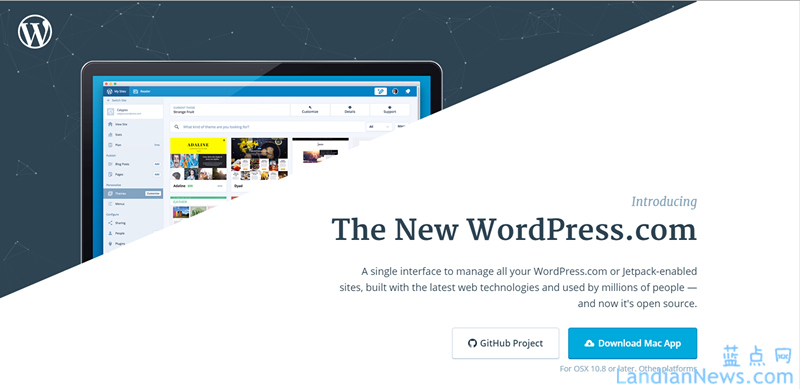
通过控制面板一键安装
大多数虚拟主机都提供cPanel或DirectAdmin等控制面板,其中内置了Softaculous等一键安装工具。登录你的主机控制面板,找到”WordPress”安装选项,点击后只需填写网站标题、管理员账号等信息,系统就会自动完成所有安装步骤。这种方式最简单快捷,特别适合没有技术基础的用户。
手动安装WordPress
如果你想更深入了解安装过程,可以选择手动安装。首先从WordPress官网下载最新中文版,解压后通过FTP上传到你的网站根目录(通常是public_html或www文件夹)。然后创建MySQL数据库,在浏览器访问你的域名,按照页面提示填写数据库信息、网站设置和管理员账号即可完成安装。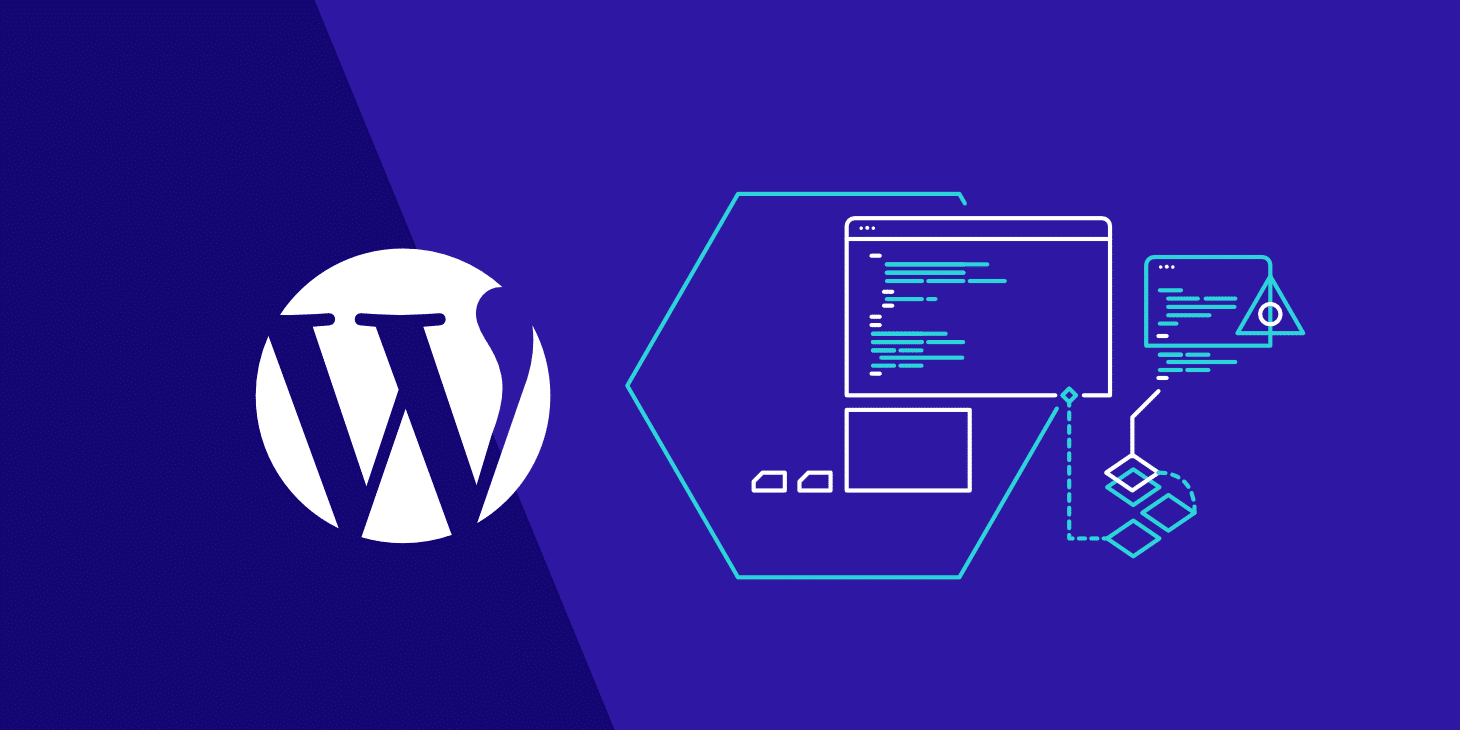
安装后的基本设置
安装完成后,第一时间进入后台修改默认的管理员用户名,不要使用”admin”这样简单的名称。然后设置固定链接结构,选择”文章名”模式对SEO更友好。别忘了安装必要插件,比如安全防护、缓存加速和SEO工具等,这些都能让你的网站更安全、更快速。
常见问题解决
如果在安装过程中遇到”建立数据库连接错误”,请检查数据库名、用户名和密码是否正确。出现”内存不足”提示时,可以尝试修改wp-config.php文件中的内存限制。文件权限问题通常表现为无法上传图片或安装插件,将wp-content目录权限设置为755。
参考文章:wordpress自助建站教程-如何轻松建立属于你的wordpress网站本文标题:WordPress虚拟主机安装难?5分钟搞定超详细教程!
网址:https://www.wpjiguang.cn/archives/26407.html
本站所有文章由wordpress极光ai post插件通过chatgpt写作修改后发布,并不代表本站的观点;如果无意间侵犯了你的权益,请联系我们进行删除处理。
如需转载,请务必注明文章来源和链接,谢谢您的支持与鼓励!








